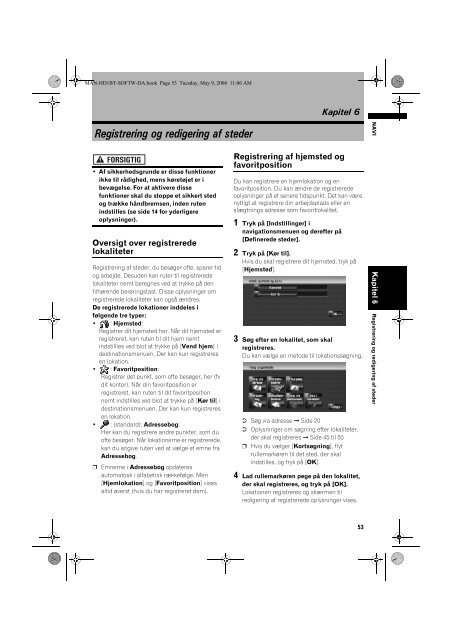Pioneer AVIC-HD1BT - Software manual - danois
Pioneer AVIC-HD1BT - Software manual - danois
Pioneer AVIC-HD1BT - Software manual - danois
You also want an ePaper? Increase the reach of your titles
YUMPU automatically turns print PDFs into web optimized ePapers that Google loves.
MAN-<strong>HD1BT</strong>-SOFTW-DA.book Page 53 Tuesday, May 9, 2006 11:06 AM<br />
Kapitel 6<br />
Registrering og redigering af steder<br />
NAVI<br />
• Af sikkerhedsgrunde er disse funktioner<br />
ikke til rådighed, mens køretøjet er i<br />
bevægelse. For at aktivere disse<br />
funktioner skal du stoppe et sikkert sted<br />
og trække håndbremsen, inden ruten<br />
indstilles (se side 14 for yderligere<br />
oplysninger).<br />
Oversigt over registrerede<br />
lokaliteter<br />
Registrering af steder, du besøger ofte, sparer tid<br />
og arbejde. Desuden kan ruter til registrerede<br />
lokaliteter nemt beregnes ved at trykke på den<br />
tilhørende berøringstast. Disse oplysninger om<br />
registrerede lokaliteter kan også ændres.<br />
De registrerede lokationer inddeles i<br />
følgende tre typer:<br />
• : Hjemsted:<br />
Registrer dit hjemsted her. Når dit hjemsted er<br />
registreret, kan ruten til dit hjem nemt<br />
indstillies ved blot at trykke på [Vend hjem] i<br />
destinationsmenuen. Der kan kun registreres<br />
en lokation.<br />
• : Favoritposition:<br />
Registrer det punkt, som ofte besøger, her (fx<br />
dit kontor). Når din favoritposition er<br />
registreret, kan ruten til dit favoritposition<br />
nemt indstilles ved blot at trykke på [Kør til] i<br />
destinationsmenuen. Der kan kun registreres<br />
en lokation.<br />
• : (standard): Adressebog:<br />
Her kan du registrere andre punkter, som du<br />
ofte besøger. Når lokationerne er registrerede,<br />
kan du angive ruten ved at vælge et emne fra<br />
Adressebog.<br />
❒ Emnerne i Adressebog opdateres<br />
automatosk i alfabetisk rækkefølge. Men<br />
[Hjemlokation] og [Favoritposition] vises<br />
altid øverst (hvis du har registreret dem).<br />
Registrering af hjemsted og<br />
favoritposition<br />
Du kan registrere en hjemlokation og en<br />
favoritposition. Du kan ændre de registrerede<br />
oplysninger på et senere tidspunkt. Det kan være<br />
nyttigt at registrere din arbejdsplads eller en<br />
slægtnings adresse som favoritlokalitet.<br />
1 Tryk på [Indstillinger] i<br />
navigationsmenuen og derefter på<br />
[Definerede steder].<br />
2 Tryk på [Kør til].<br />
Hvis du skal registrere dit hjemsted, tryk på<br />
[Hjemsted].<br />
3 Søg efter en lokalitet, som skal<br />
registreres.<br />
Du kan vælge en metode til lokationssøgning.<br />
➲ Søg via adresse ➞ Side 20<br />
➲ Oplysninger om søgning efter lokaliteter,<br />
der skal registreres ➞ Side 45 til 50<br />
❒ Hvis du vælger [Kortsøgning], flyt<br />
rullemarkøren til det sted, der skal<br />
indstilles, og tryk på [OK].<br />
4 Lad rullemarkøren pege på den lokalitet,<br />
der skal registreres, og tryk på [OK].<br />
Lokationen registreres og skærmen til<br />
redigering af registrerede oplysninger vises.<br />
Kapitel 6 Registrering og redigering af steder<br />
53